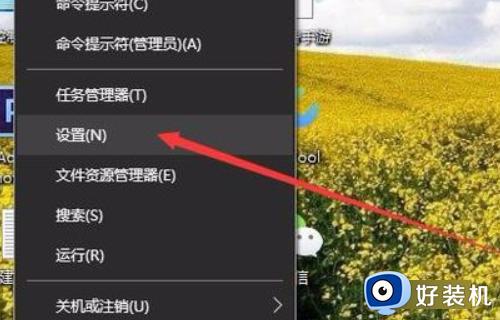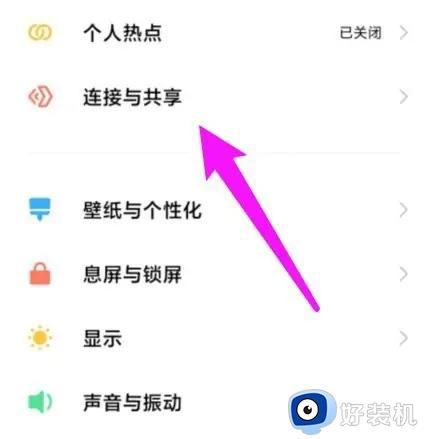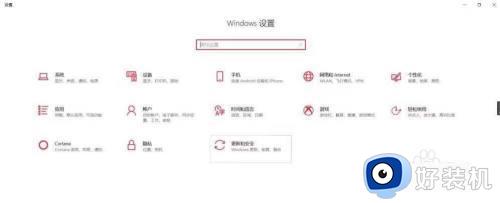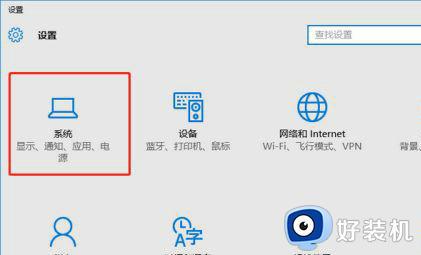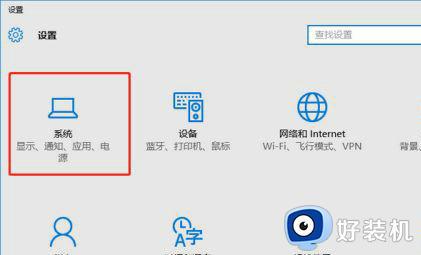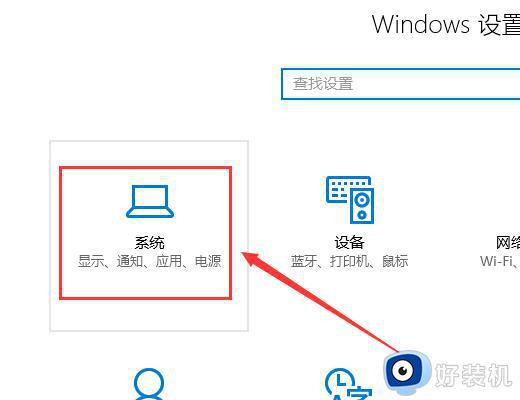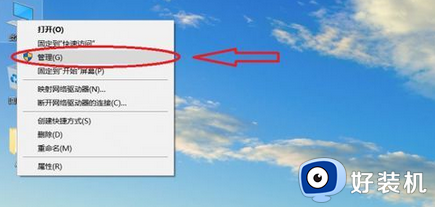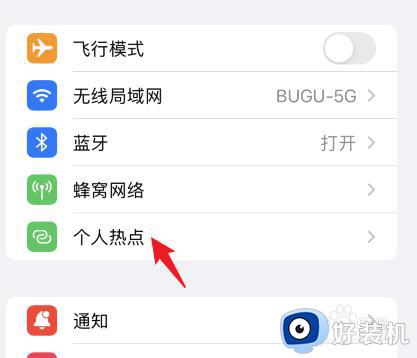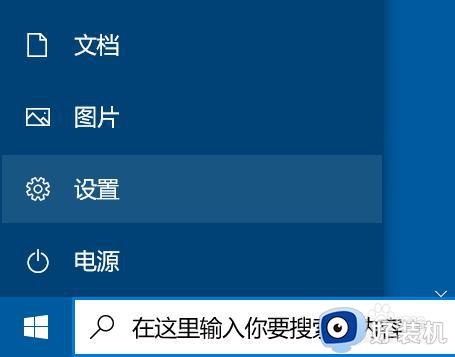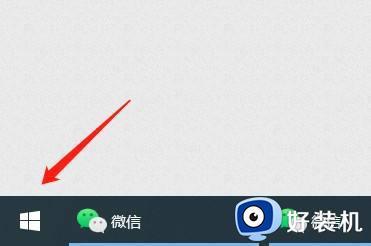苹果手机怎样隔空投送至win10电脑 苹果手机隔空投送至win10电脑的方法介绍
现在苹果手机都有一个隔空投送,用于在多个设备之间共享文件,只要选择好投送的好友就能进行文件或图片传输,操作起来很方便。那么苹果手机怎样隔空投送至win10电脑上?很多用户不知道如何操作,因此,本文教程来详细讲解一下方法。
解决方法如下:
1、首先要做的,就是在Windows系统电脑上创建一个文件夹,名称可以自定义。
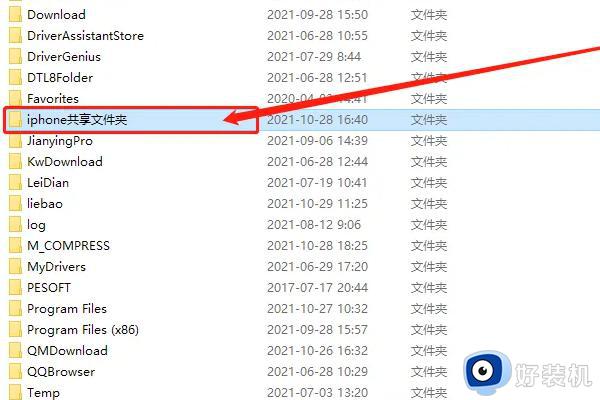
2、文件夹右键点属性,点击“共享”。
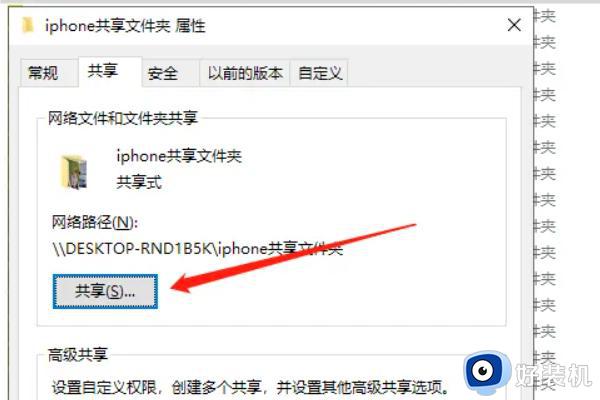
3、选择“Guest”,设置权限“读取和写入”,点击共享。点击完成。
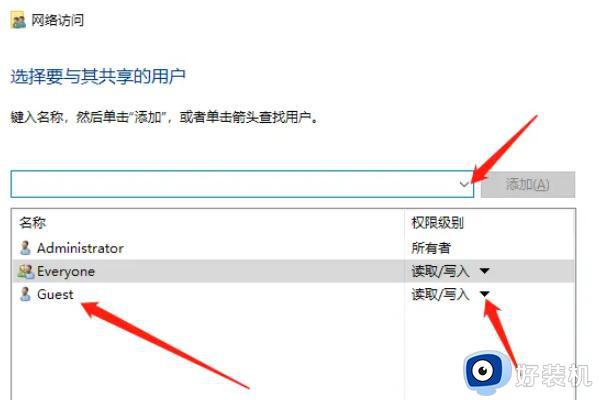
4、选择“高级共享”,勾选“共享此文件夹”。然后点击“权限”按钮,将允许栏全部勾选,确定,完成。
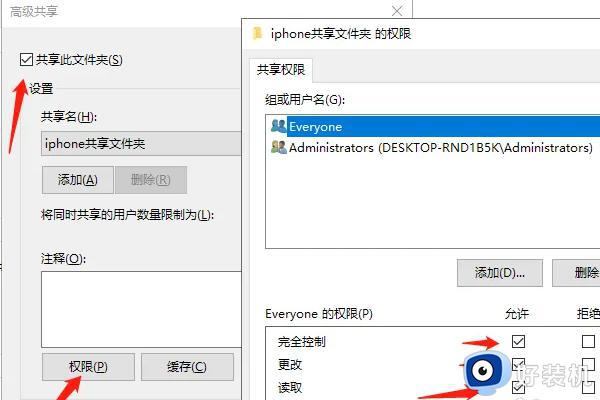
5、接下来我们输入win+R键输入cmd,打开命令行,输入ipconfig。
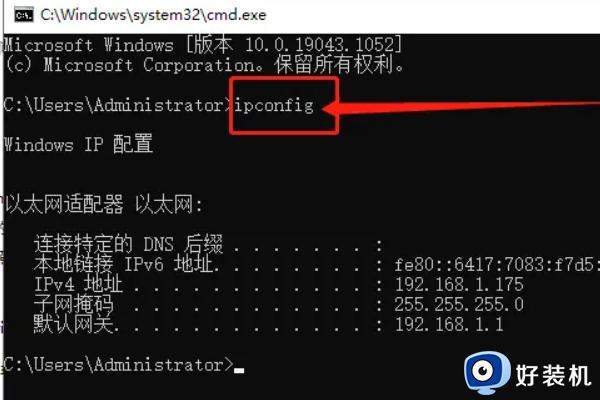
6、查看当前网卡的IPv4地址,这个地址我们待会要用到。
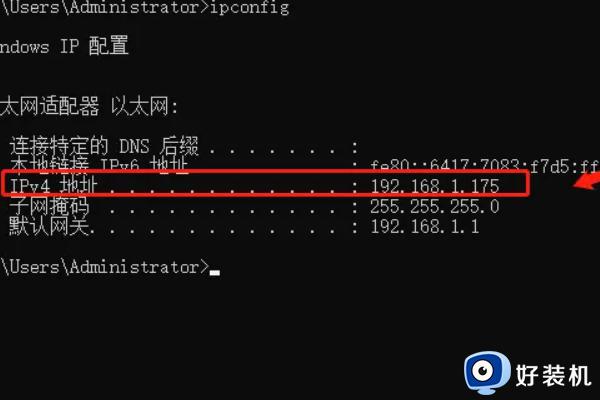
7、打开“文件APP”,点击右上角的“…”会弹出三条选项,点击“连接服务器”。
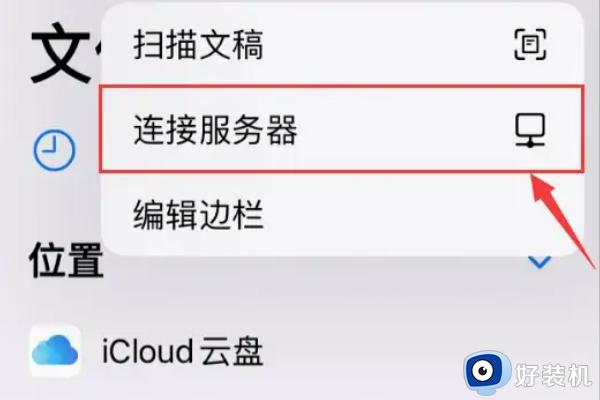
8、输入之前记录下的ipv4地址,我这里是“192.168.1.175”。
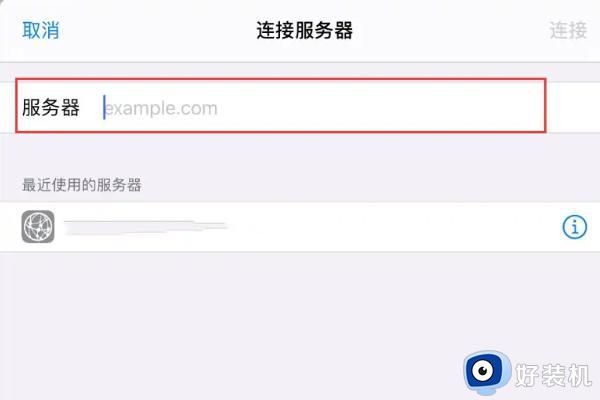
9、选择以客人身份连接,这样就可以避免输入名称和密码了。点击“下一步”。
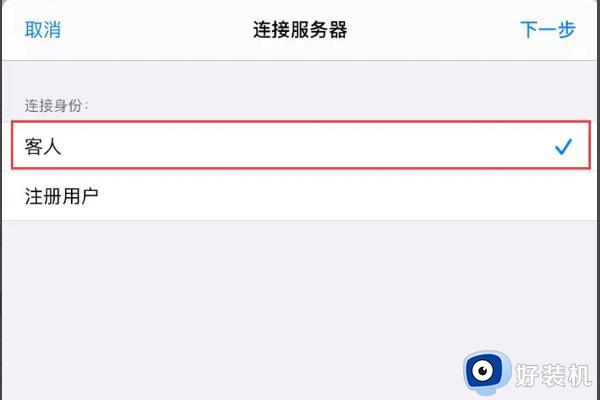
10、这样就可以快速实现iPhone/iPad与Windows电脑秒传文件了。当window电脑想传到iPhone/iPad时,只需要把文件拖拽到这个共享文件夹即可;当iPhone/iPad想传到windows电脑时,只需要分享“存储到文件”存储到该共享文件夹即可。
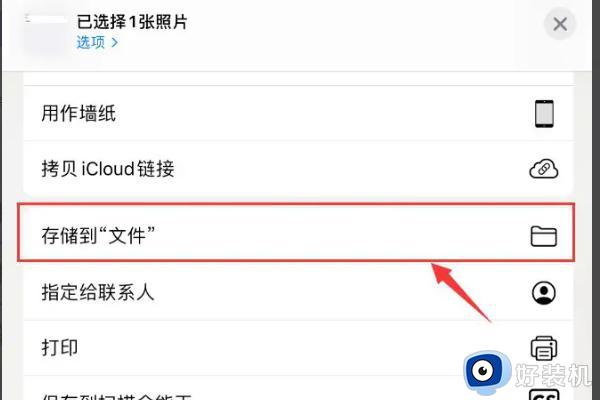
隔空投送传输速度非常快,能够在短时间内将文件传输到另一个设备,以上介绍苹果手机隔空投送至win10电脑的方法希望可以帮助到大家。